Obnovte telefón v systéme Android Samsung. Ako obnoviť továrenské nastavenia Samsung S8? Kedy vykonať obnovenie továrenských nastavení
Ak potrebujete urgentne naformátovať tablet alebo telefón Samsung, potom je obnovenie nastavení najspoľahlivejším a najrýchlejším spôsobom. Môže to byť potrebné aj vtedy, ak sa v zariadení nachádza škodlivý softvér. Stáva sa, že antivírusové programy si nedokážu poradiť s vírusmi, ktoré sa nahradia správcom telefónu alebo tabletu. Na vyriešenie tohto problému nezostávajú žiadne možnosti okrem resetovania zariadenia na výrobné nastavenia. Môžete to urobiť rýchlo cez menu vášho telefónu alebo tabletu - stačí postupovať podľa pokynov napísaných v tomto článku.
Otvorením panela zariadenia prejdite do nastavení telefónu alebo tabletu. Stačí prejsť prstom po obrazovke zhora nadol a v zobrazenom okne kliknúť na ikonu ozubeného kolieska. Otvoria sa pred vami nastavenia vášho zariadenia Samsung. Všimnite si, že oblasť je rozdelená na dve polia: zoznam ponúk vľavo a oblasť hlavných nastavení vpravo.







V priebehu niekoľkých minút sa váš telefón alebo tablet Samsung obnoví na výrobné nastavenia. V takom prípade sa stratia absolútne všetky údaje uložené na tomto zariadení. Po automatickom reštarte môžete začať s obnovou súborov, údajov, ako aj aplikácií, ale najprv sa uistite, že pôvodný dôvod, prečo ste museli vykonať reset, je vyriešený. Najprv si stiahnite antivírus a spustite kontrolu systému.
Ak sa problém nevyrieši, kontaktujte servisné stredisko spoločnosti Samsung, pretože ponechanie malvéru na zariadení je nebezpečné pre bezpečnosť vašich účtov a hesiel.
Ak bol dôvod resetovania iný, pokračujte v obnovení nastavení a používajte svoj modul gadget ako zvyčajne.
možnosť 1
1. Najprv vypnite telefón2. Na chvíľu stlačte tlačidlá
3. Keď vidíme ikonu so zeleným robotom alebo logom Samsung prestaňte stláčať tlačidlá
4. vyberte možnosť Vymazať údaje/Obnoviť továrenské nastavenia a potvrďte
6. Nakoniec vyberte položku reboot system now na reštartovanie
7. Po reštartovaní modulu gadget sa reset dokončí

Možnosť 2
1. Otvorte položku Nastavenia telefónu2. Ďalšia položka ponuky Obnova a reset
3. Potom klepnite na Obnoviť nastavenia
4. Kliknite na tlačidlo Resetovať a vyjadrite súhlas so zničením osobných údajov
5. Proces resetovania možno považovať za dokončený po reštarte modulu gadget
Obnovenie továrenského nastavenia Samsung Galaxy A3
Pozor!
- Po vykonaní tvrdého resetu budú všetky vaše osobné údaje a aplikácie, ktoré sú v pamäti Samsung Galaxy A3 (2016), vymazané.
- Videá alebo obrázky niektorých aktivít nemusia presne zodpovedať modelu vášho telefónu.
- Aby bol tvrdý reset úplne dokončený, musí byť batéria nabitá na 80 %.
(14
hlasy, priemer: 3,79
z 5)

Rozhodli ste sa predať svoj telefón alebo jednoducho chcete obnoviť továrenské nastavenia telefónu, nasledujúce kroky vám pomôžu resetovať váš Samsung Galaxy S5.
Poznámka: Nasledujúce kroky vymažú všetky údaje z vášho Galaxy S5. Pred vykonaním týchto krokov sa uistite, že ste na svojom zariadení zálohovali dôležité údaje. Kroky sa môžu líšiť od krokov popísaných nižšie v závislosti od operátora alebo softvéru spusteného na zariadení.
Možnosť 1 - Použitie tlačidla
Ak chcete vykonať obnovenie továrenských nastavení pomocou hardvérových tlačidiel pri zavádzaní systému, postupujte takto:
- Keď je váš Galaxy S5 vypnutý, stlačte a podržte tlačidlo “ Zvýšiť hlasitosť” + “Domov“, potom stlačte a uvoľnite tlačidlo “ Začlenenie“ pre zapnutie S5.
- Ďalej držte tlačidlo “ Zvýšiť hlasitosť” + “Domov“, kým sa nezobrazí obrazovka s možnosťou Zmazať údaje / obnoviť továrenské nastavenia. Pomocou tlačidiel hlasitosti sa môžete pohybovať v položkách ponuky a zvýrazniť túto možnosť.
- Kliknite na „ Začlenenie”.
- Použite tlačidlá " "Zvýšiť hlasitosť" pre prepnutie výberu „Áno, odstrániť všetky údaje používateľa“ „Áno – odstrániť všetky údaje používateľa“.
- Po niekoľkých minútach bude reset dokončený. Kliknite na „ Začlenenie” na reštart.
Možnosť 2 – Z ponuky Nastavenia
Ak chcete vykonať obnovenie továrenských nastavení pomocou ponuky nastavenia, postupujte podľa týchto pokynov.
- Na hlavnej obrazovke vyberte „ Aplikácie“, potom „otvoriť“ možnosti“.
- Vyberte „ Používatelia a zálohovanie” > “Zálohujte a resetujte“.
- Začiarknutím políčok automaticky zálohujete alebo obnovíte svoje zariadenie a potom kliknite na „ Obnovenie továrenských nastavení“. Na ďalšej obrazovke potvrďte „ Resetujte zariadenie“. V prípade potreby zadajte svoj PIN. Ak nepoznáte svoj PIN, použite možnosť 1.
- Znova potvrďte svoje akcie výberom „ Odstrániť“
- Obnovenie továrenských nastavení bude dokončené o niekoľko minút.
Tieto pokyny sú vhodné na resetovanie starších modelov Samsung, Galaxy S4, Galaxy S3
 Root Samsung Galaxy S6. Práva superužívateľa
Root Samsung Galaxy S6. Práva superužívateľa
 Recenzia Samsung Galaxy A7 2016 Duos
Recenzia Samsung Galaxy A7 2016 Duos
 Ako preniesť záložky prehliadača z jedného počítača do druhého
Ako preniesť záložky prehliadača z jedného počítača do druhého
 Ako resetovať BIOS
Ako resetovať BIOS
Niekedy sa pri nesprávnom používaní telefónu vyskytnú problémy, ktoré sa dajú vyriešiť iba obnovením továrenských nastavení. Povieme vám, ako resetovať nastavenia na Samsung a čo robiť ďalej v takejto situácii.
Prečo potrebujete resetovať nastavenia na Samsung?

Telefóny Samsung Android sú veľmi obľúbené. Sú multifunkčné, ľahko sa používajú a majú veľa programov a doplnkových funkcií. Mnoho ľudí nevie, že určité akcie môžu viesť k problémom s telefónom a v dôsledku toho budete musieť obnoviť nastavenia na výrobné nastavenia, inak bude ďalšia prevádzka telefónu jednoducho nemožná. Pozrime sa na typické chyby, ktoré môžu viesť k nasledujúcim dôsledkom:
- nastavenie príliš zložitého vzoru. Vzor je pomerne dobrý spôsob, ako chrániť dôverné informácie, ktoré sú vo vašom telefóne. Ale, bohužiaľ, v snahe zvýšiť úroveň bezpečnosti si mnohí používatelia inštalujú veľmi dlhé grafické kľúče, na ktoré sami zabúdajú. Jediným východiskom v takejto situácii je resetovanie nastavení na Samsung;
- Častá inštalácia alebo preinštalovanie ďalších programov a aplikácií. V dôsledku častých preinštalovaní začínajú niektoré programy medzi sebou „konfliktovať“, čo vedie k problémom s celým zariadením;
- inštalácia nového softvéru. Nové súbory veľmi často nerozpoznajú staré. To vedie k tomu, že ani jeden, ani druhý nebudú môcť normálne pracovať;
- neoptimalizované programy. Nainštalujte si do telefónu iba tie aplikácie a programy, ktoré sú navrhnuté špeciálne pre váš model zariadenia.
Ako obnoviť továrenské nastavenia Samsung
Existujú dva spôsoby, ako obnoviť nastavenia na Samsung. Obidve sú celkom efektívne a jednoduché. Z nižšie uvedených možností si vyberte spôsob, ktorý vám vyhovuje.
Metóda č.1

Metóda č.2
Musíte vypnúť telefón. Potom podržte stlačené tri tlačidlá: ponuka, hlasitosť a napájanie Samsung. Malo by sa zobraziť okno systémovej ponuky. Vyberte možnosť Vymazať údaje / obnoviť továrenské nastavenia. Bude vám ponúknutých veľa akcií, stačí kliknúť na Áno - odstrániť všetky údaje používateľa. Potom sa Samsung reštartuje a po zapnutí sa všetky nastavenia resetujú.
Užitočné informácie
Predtým, ako začnete resetovať svoj Samsung, je potrebné zvážiť niekoľko vecí. Pri resetovaní sa vymažú všetky súbory umiestnené na zariadení, preto si nezabudnite vopred uložiť dôležité informácie na vymeniteľné úložné zariadenie alebo pevný disk. Ak ste to neurobili pred začatím postupu, bude takmer nemožné obnoviť stratené údaje. Ak bol dôvod na obnovenie nastavení v systéme Android spôsobený vírusovými programami alebo niektorými aplikáciami, musíte naformátovať jednotku flash z telefónu.
Teraz viete, ako obnoviť továrenské nastavenia spoločnosti Samsung resetovaním systému Android. Pomôže vám to, aby váš telefón fungoval správne a rýchlo.
Ak Samsung Galaxy S8 náhle začal pracovať nesprávne alebo niektoré funkcie boli nedostupné, je dosť možné, že situáciu možno napraviť iba vrátením gadgetu do pôvodného stavu. Často samotní majitelia narúšajú funkčnosť gadgetu - napríklad inštaláciou neoficiálneho firmvéru, s ktorým nesúhlasia všetci výrobcovia.
Keďže len továrenské nastavenia budú zaručene fungovať efektívne a bezchybne, pomocou úplného resetu sa naučíme, ako ich vrátiť do Galaxy S8.
Prvý spôsob - tvrdý reset pomocou tlačidiel
Najspoľahlivejšia a úplne čistá metóda je zaručená, že vymaže všetky údaje a vráti zariadenie do továrenského stavu:

Po reštarte dostaneme úplne „nové a čisté“ zariadenie „ako z obchodu“. Master reset dokončený.
Metóda dva - Soft Reset cez ponuku nastavení
Prostredníctvom nastavení zariadenia je tiež možné vymazať všetky údaje Galaxy S8. Metóda je „mäkšia“ ako predchádzajúca. prečo? Jednoduchý príklad: nedalo sa použiť na odstránenie jedného „veľmi hlboko zabudovaného“ vírusu – musel som použiť ponuku Recovery.
Ale zároveň je to jednoduchšie:
- Poďme na nastavenia.
- Hľadáme položku „Všeobecné nastavenia“.
- Ideme do toho a vyberieme možnosť - „Resetovať“.
- Ďalej „Obnoviť výrobné nastavenia“.
- Ukazujú nám, ktoré účty a aké informácie budú odstránené. Posuňte zobrazenie nadol a kliknite na „Odstrániť všetko“.
- Čakáme na reštart.

Pozor! Ak je váš Galaxy S8 chránený prístupovým kódom, budete ho musieť zadať.
Metóda tri - špeciálny príkaz
Táto číselná kombinácia sa zadáva bežným vytáčaním. „Zavoláme“ na číslo - *2767*3855#. Vo svojom jadre je metóda podobná metóde . Potom Galaxy S8 vymaže všetky údaje na zariadení.
Nakoniec je potrebné pripomenúť, že po takejto operácii sa všetky programy, fotografie, videá a akékoľvek ďalšie údaje automaticky zničia. Čo je, samozrejme, logické - nie nadarmo sa tomu hovorí návrat do továrenského stavu.
Ako však ukazuje prax, nie každý si to pamätá. Ak teda máte na svojom smartfóne dôležité dáta, mali by ste sa postarať o ich bezpečnosť – preneste dáta do počítača alebo si vytvorte záložnú kópiu.
P.S. Prečo ste potrebovali resetovať Galaxy S8 a fungovalo to? Napíšte do komentárov! Aby všetko dobre dopadlo, musíte kliknúť na tlačidlá sociálnych sietí pod článkom. Skús to!
 Ukladanie a otváranie dokumentov v OpenOffice Writer
Ukladanie a otváranie dokumentov v OpenOffice Writer Čo sa zmenilo v sieti VKontakte a ako na to reagovali používatelia sociálnych sietí
Čo sa zmenilo v sieti VKontakte a ako na to reagovali používatelia sociálnych sietí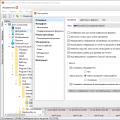 XnView na stiahnutie zadarmo pre Windows (ruská verzia) XnView a XnViewMP - hlavné vlastnosti programov
XnView na stiahnutie zadarmo pre Windows (ruská verzia) XnView a XnViewMP - hlavné vlastnosti programov